如果您希望為您的游戲社區設置方舟專用服務器,則需要在遠程服務器上安裝方舟專用服務器軟件。運行方舟服務器的最佳操作系統是 Linux。

在你開始之前
創建方舟服務器時,您有兩種選擇,可以在自己的計算機上進行設置,也可以每月支付少量費用并在線托管一個。如果您想在線設置一個可靠且負擔得起的方舟游戲服務器,提供便宜的云托管?,起價為每月 5 美元。使用云服務器,您可以在最好的硬件上設置高性能的方舟游戲服務器,確保盡可能低的延遲。在線托管方舟服務器將提供最佳游戲體驗,因為服務器將托管在極速網絡上,并且 24×7 在線。
你需要什么
為了在 Linux 上安裝方舟專屬服務器,你需要:
-Linux 服務器-Root 訪問-足夠的 RAM:我們建議至少 8GB
方舟獨服安裝說明
按照以下說明在 CentOS 7 上安裝方舟服務器。這些說明可能因其他 Linux 發行版而異:
第 1 步:登錄并更新服務器
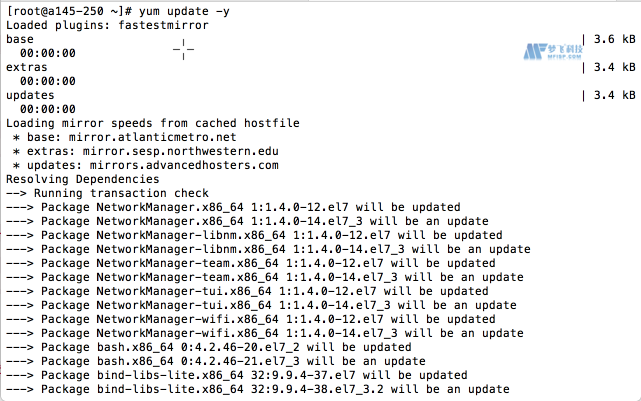
首先通過 SSH 登錄服務器。在我們開始之前,讓我們更新服務器:
在 CentOS 上:
百勝更新-y
在 Ubuntu 或 Debian 上:
易于獲取更新
這可能需要一些時間,具體取決于您的服務器的最新情況。
第二步:為方舟服務器添加用戶
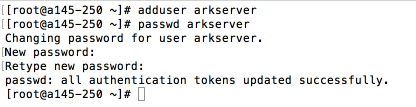
添加一個新用戶來運行方舟服務器:
添加用戶 arkserver
為新用戶設置密碼:
密碼方舟服務器
第 3 步:在防火墻上打開端口
運行這些命令以打開防火墻中的端口:
在 CentOS 上:
firewall-cmd –permanent –zone=public –add-port=27015/udp?firewall-cmd –permanent –zone=public –add-port=7777/udp?firewall-cmd –permanent –zone=public –add-port=32330/ UDP
第 4 步:安裝所需的庫
運行以下命令安裝 SteamCMD 所需的庫:
在 CentOS 上:
yum 安裝 nano wget screen?glibc.i686 libstdc++.i686 ncurses-libs.i686 -y
在 Ubuntu/Debian 上:
apt-get install nano wget screen?glibc.i686 libstdc++.i686 ncurses-libs.i686 -y
第 5 步:更新系統設置

SteamCMD 需要對 sysctl.conf 進行一些更改才能正常運行。此命令將更新打開的最大文件數:
echo “fs.file-max=100000” >> /etc/sysctl.conf?sysctl -p /etc/sysctl.conf
第 6 步:更新安全限制文件

我們將使用以下命令將信息輸入到我們的 limits.conf 文件中:
echo -e “* soft nofile 1000000n* hard nofile 1000000” >> /etc/security/limits.conf
第七步:切換到arkserver用戶

我們現在將切換到我們的 arkserver 用戶:
su – arkserver?cd ~
第八步:下載并安裝方舟服務器
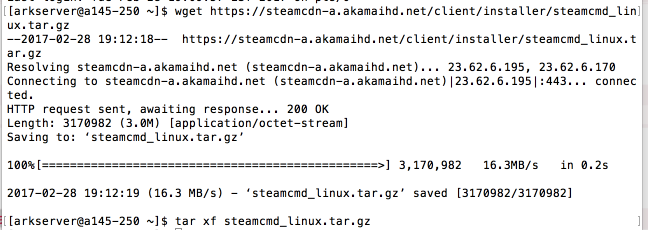
下載 SteamCMD 并安裝 CMD:
cd Engine/Binaries/ThirdParty/SteamCMDmkdir Linuxcd Linuxcurl http://media.steampowered.com/installer/steamcmd_linux.tar.gz > steamcmd.tar.gztar -zxf steamcmd.tar.gz./steamcmd.sh
完成后鍵入退出。
第 9 步:啟動并更新 SteamCMD

我們現在將啟動并更新 SteamCMD。App 376030是方舟生存進化專用服務器,安裝在/ark目錄下:
./steamcmd.sh +login anonymous +force_install_dir ./ark +app_update 376030 validate +quit
此過程需要一些時間才能完成。
屏幕會顯示“成功!應用程序“376030”已完全安裝。”?完成后。
第 10 步:創建更新腳本
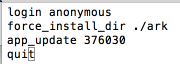
讓我們創建一個名為 updatearkserver 的文件并在 nano 文本編輯器中打開它:
nano /home/arkserver/updatearkserver
將此內容粘貼到文件中:
登錄 anonymousforce_install_dir ./arkapp_update 376030quit
點擊 control +x 保存并退出文件。
現在當你想更新你的服務器時,只需運行:
./steamcmd.sh +runscript updatearkserver
第 11 步:創建啟動腳本
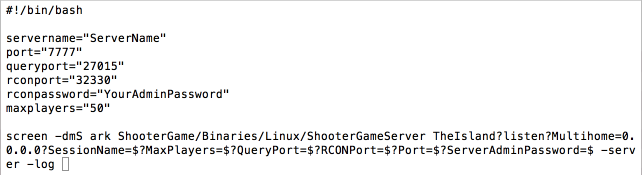
在 nano 文本編輯器中創建一個名為 arkserver.sh 的文件:
納米/home/arkserver/ark/arkserver.sh
將此內容粘貼到文件中:
#!/bin/bashSessionName=”ServerName”port=”7777”queryport=”27015”rconport=”32330”ServerAdminPassword=”YourAdminPassword”maxplayers=”50″?screen -dmS ark ShooterGame/Binaries/Linux/ShooterGameServer TheIsland?聽著? Multihome=0.0.0.0?SessionName=$?MaxPlayers=$?QueryPort=$?RCONPort=$?Port=$?ServerAdminPassword=$ -server -log
點擊 control + x 保存并退出文件。
更新文件的權限
chmod +x /home/arkserver/ark/arkserver.sh
要運行服務器,請執行:
sh /home/arkserver/ark/arkserver.sh
要退出服務器,請執行:
screen -S ark -X 退出
第 12 步:連接到您的服務器
您現在可以連接到您的方舟:生存進化游戲服務器。打開 Steam > 單擊查看 > 服務器 > 并將您的服務器添加到收藏夾列表。一旦你打開游戲,點擊加入方舟,你的服務器就可以連接了。















